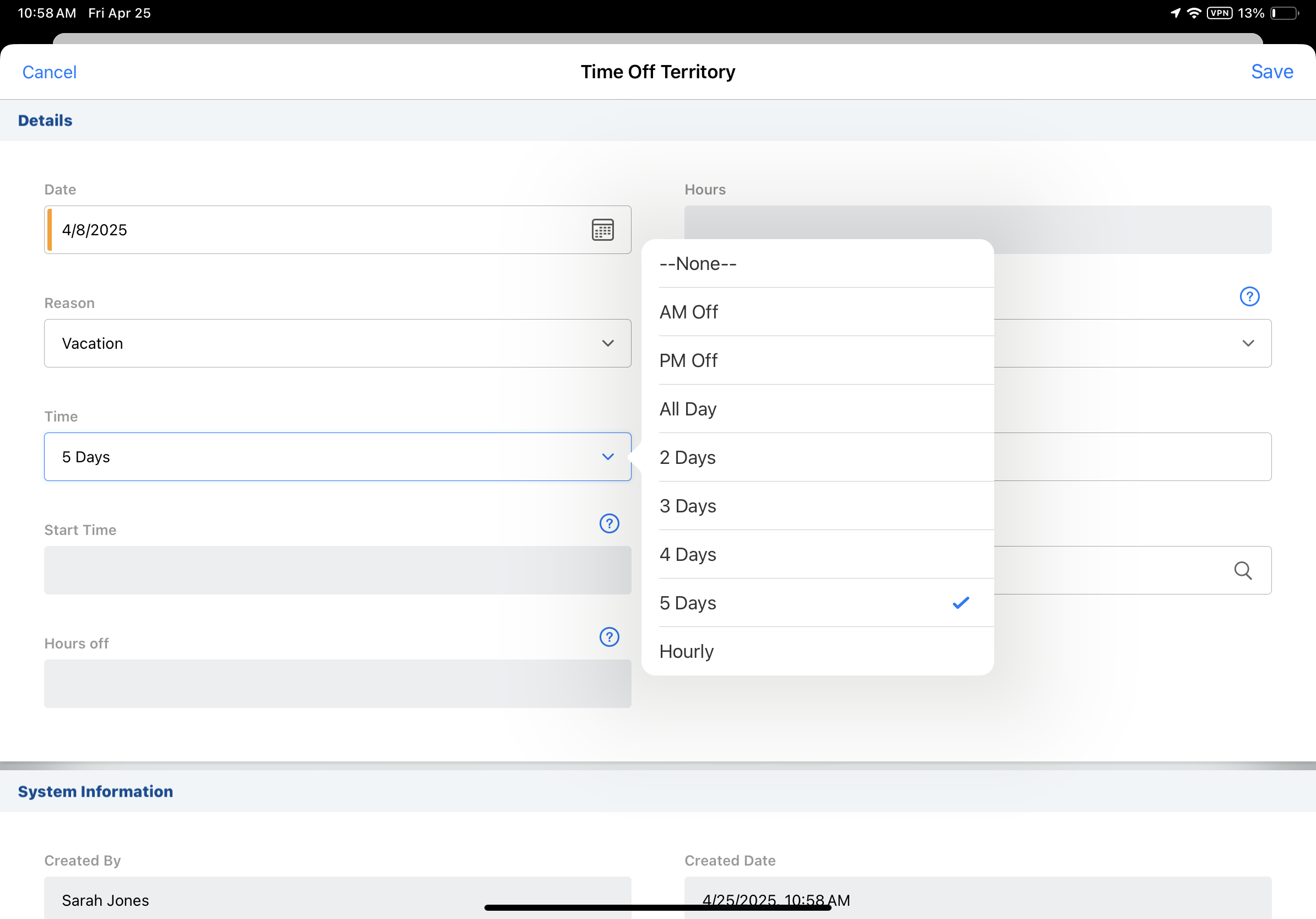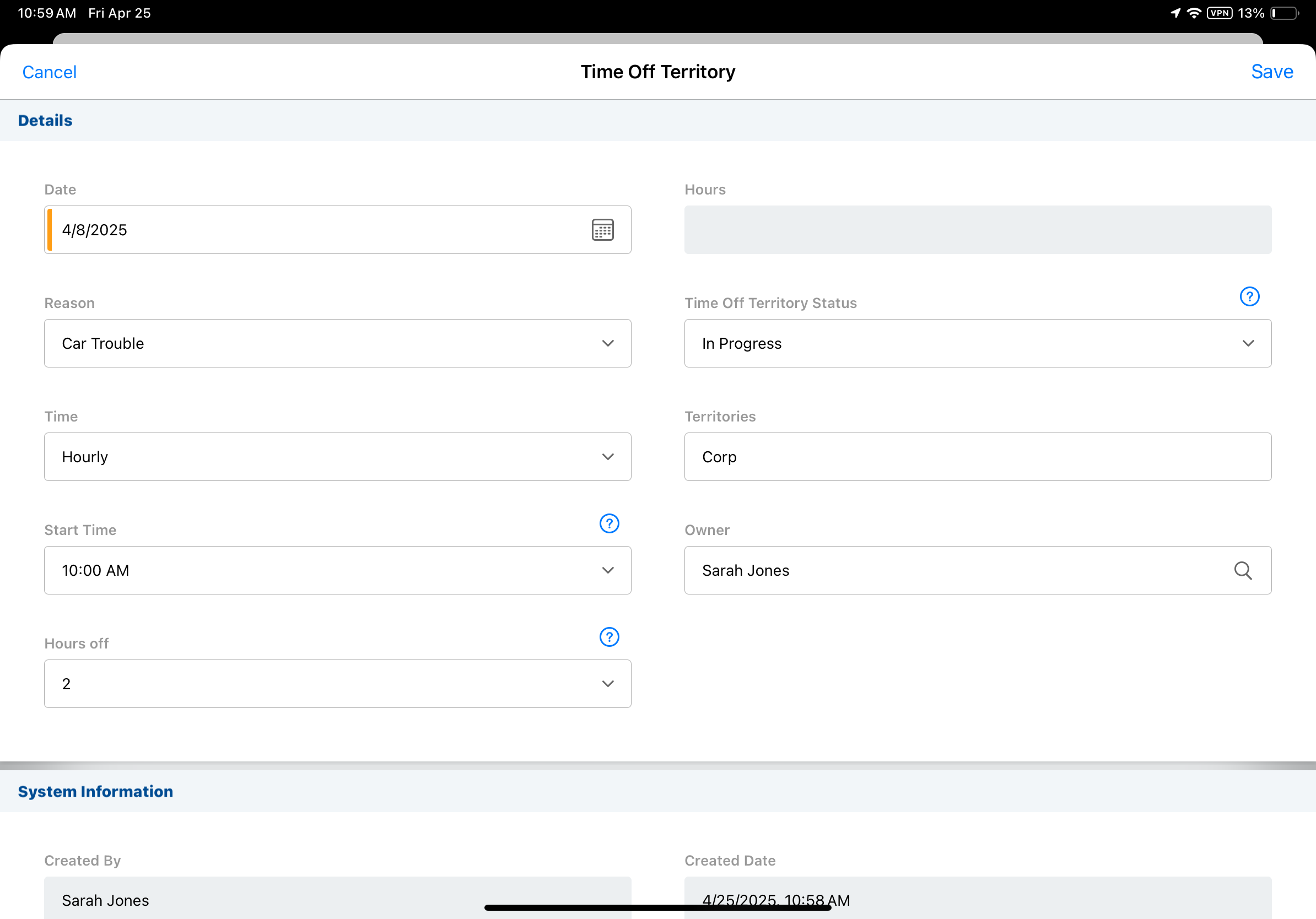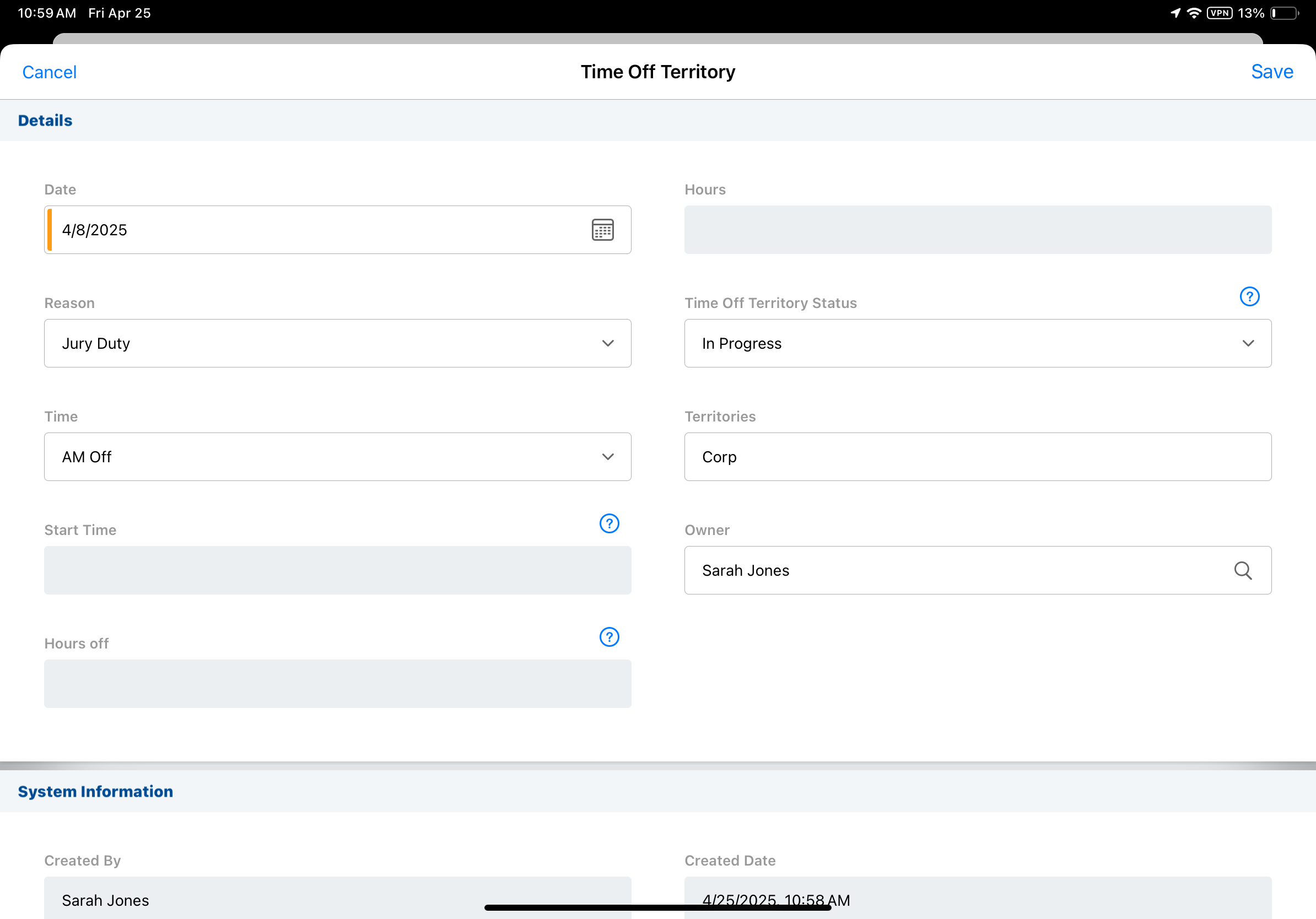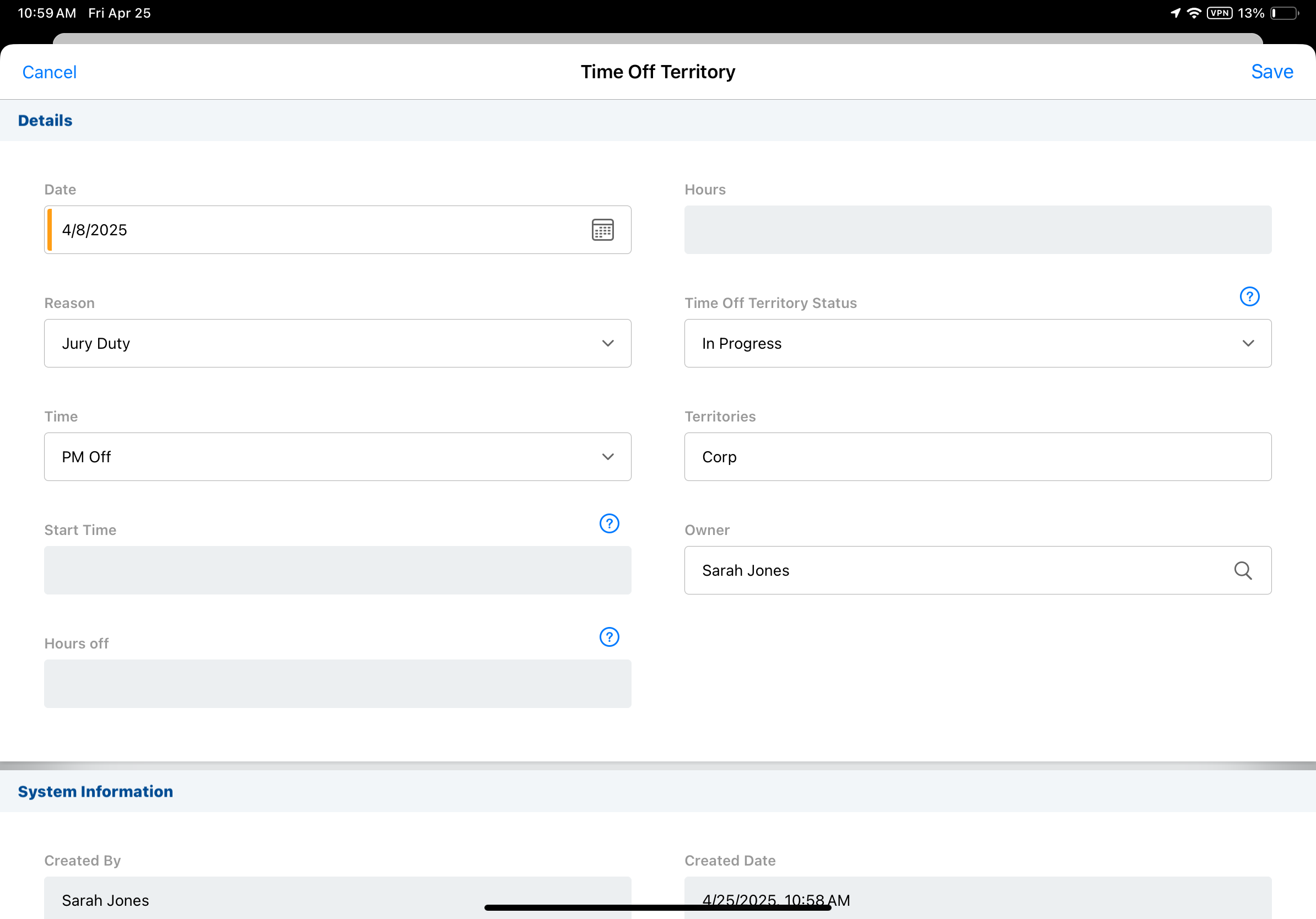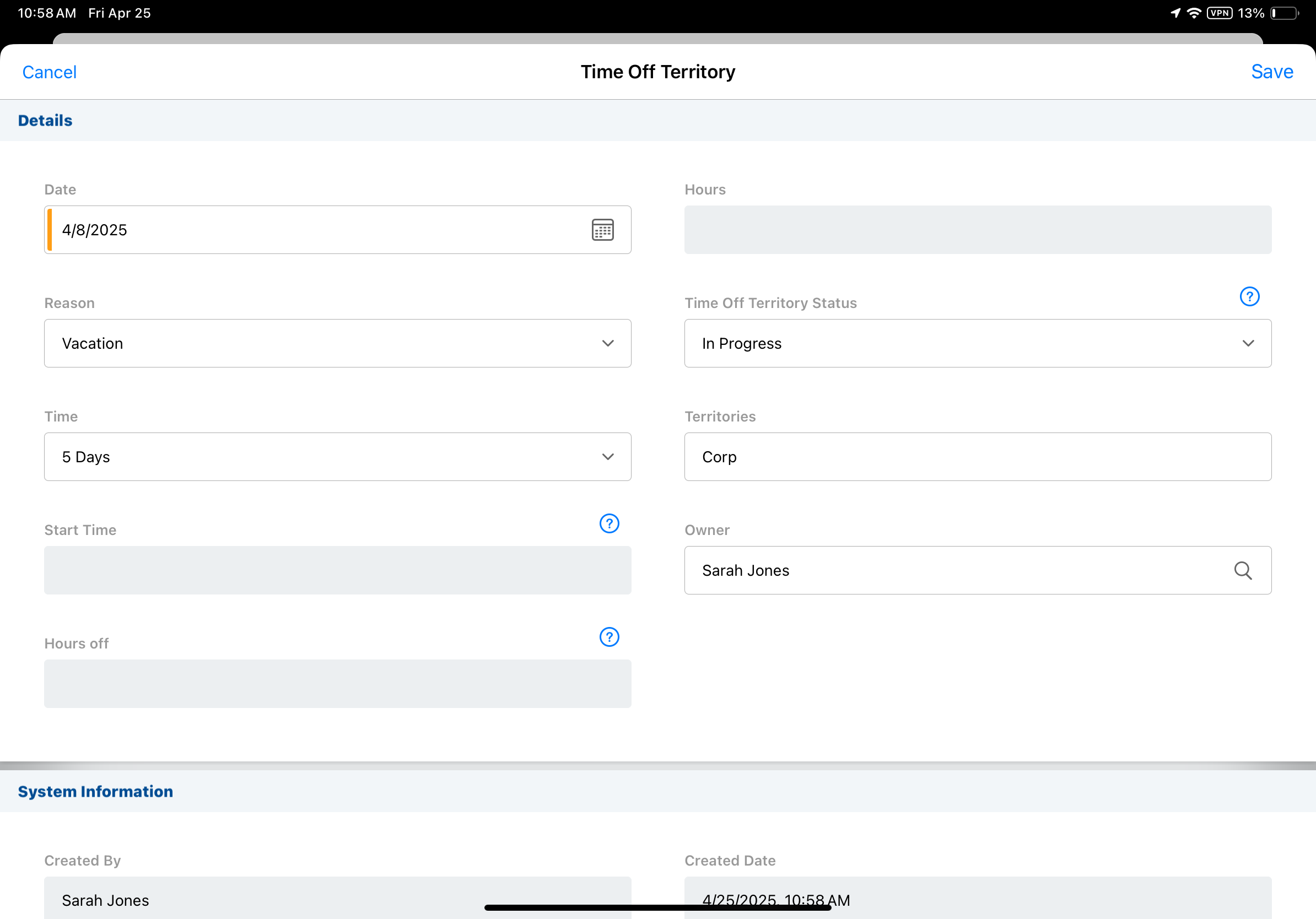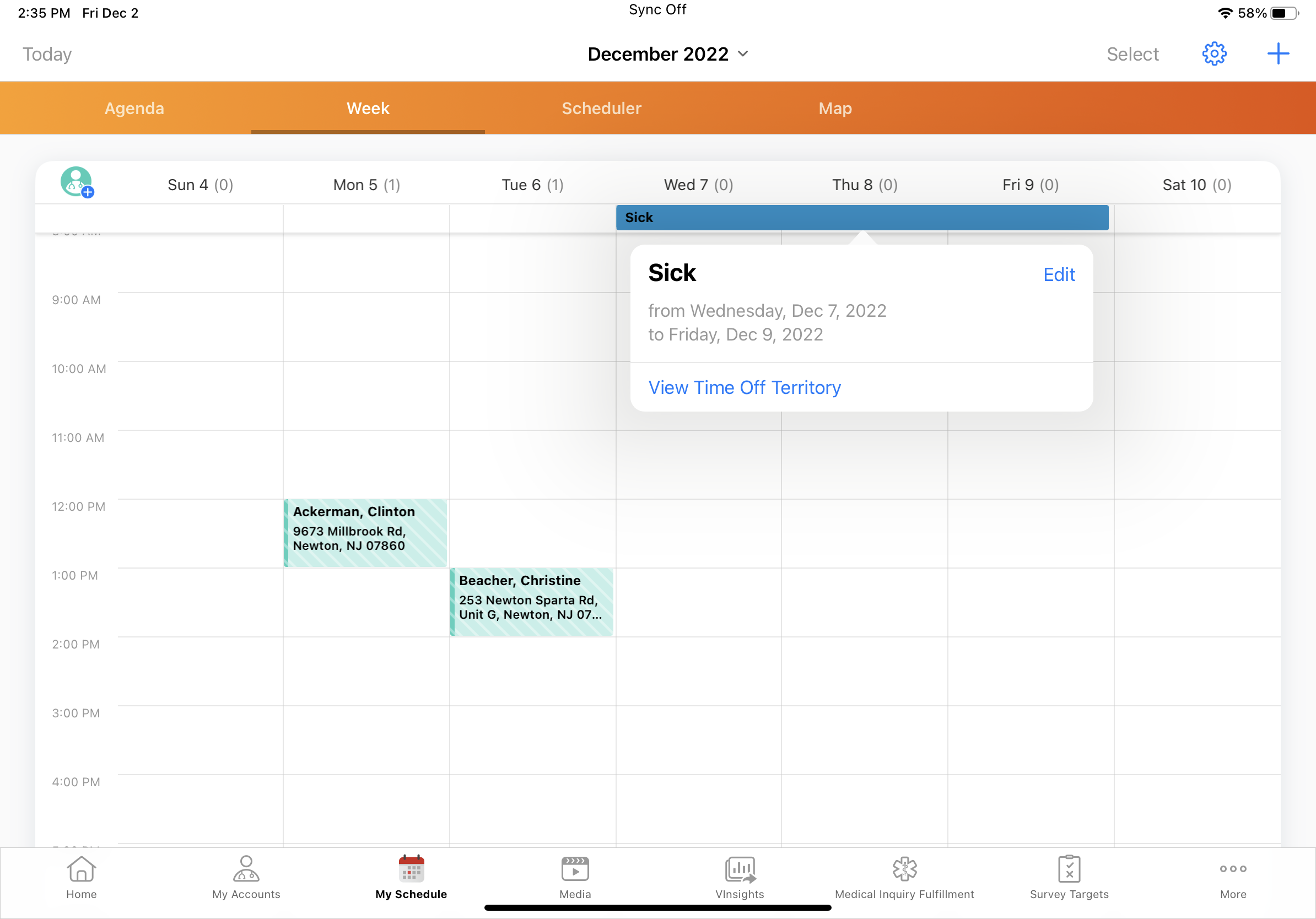マイスケジュールにタイムオフを作成する
- ブラウザ
- iPad
- iPhone
休暇や病欠、陪審員など、個人的な時間をマイスケジュールでブロックするため、ユーザはタイムオフ (TOT) エントリーを作成します。TOT エントリーは、すべてのステータスでマイスケジュールに表示されます。
iPhone ユーザは、マイスケジュールでタイムオフテリトリーを見ることができますが、iPhone プラットフォームからタイムオフのエントリを作成または編集できません。
タイムオフの設定
この機能を有効化する前に初期設定を完了させておきます。
タイムオフを有効にするには、管理者とユーザに以下の権限が付与されます:
オブジェクト | OLS | レコードタイプ | フィールド | FLS |
|---|---|---|---|---|
Time_Off_Territory_vod
| 少なくとも CR
| –
|
| 編集 |
| 参照 |
マイスケジュールで TOT を作成、表示するには、Time_Off_Territory_vod オブジェクトの作成および参照 OLS 以上を取得している必要があります。ユーザが TOT エントリを編集または削除できるようにするには、Time_Off_Territory_vod オブジェクトにも更新および/または削除の OLS を付与します。
時間単位のタイムオフの設定
時間給の従業員や特定の時間外労働の要求に対して、ユーザは時間単位で TOT を取得および管理できます。1時間ごとの TOT エントリを有効化する方法:
- Time_Off_Territory_vod オブジェクトの Time_vod ピックリストで時間単位という選択リストが使用可能であることを確認します。
- Time_Off_Territory_vod オブジェクトのTime_vod選択リストを制御するためのフィールドの依存関係を編集します。
- Start_Time_vod フィールドの依存関係を編集して、時間単位カラムで利用可能なすべての開始時間の値を含めます。
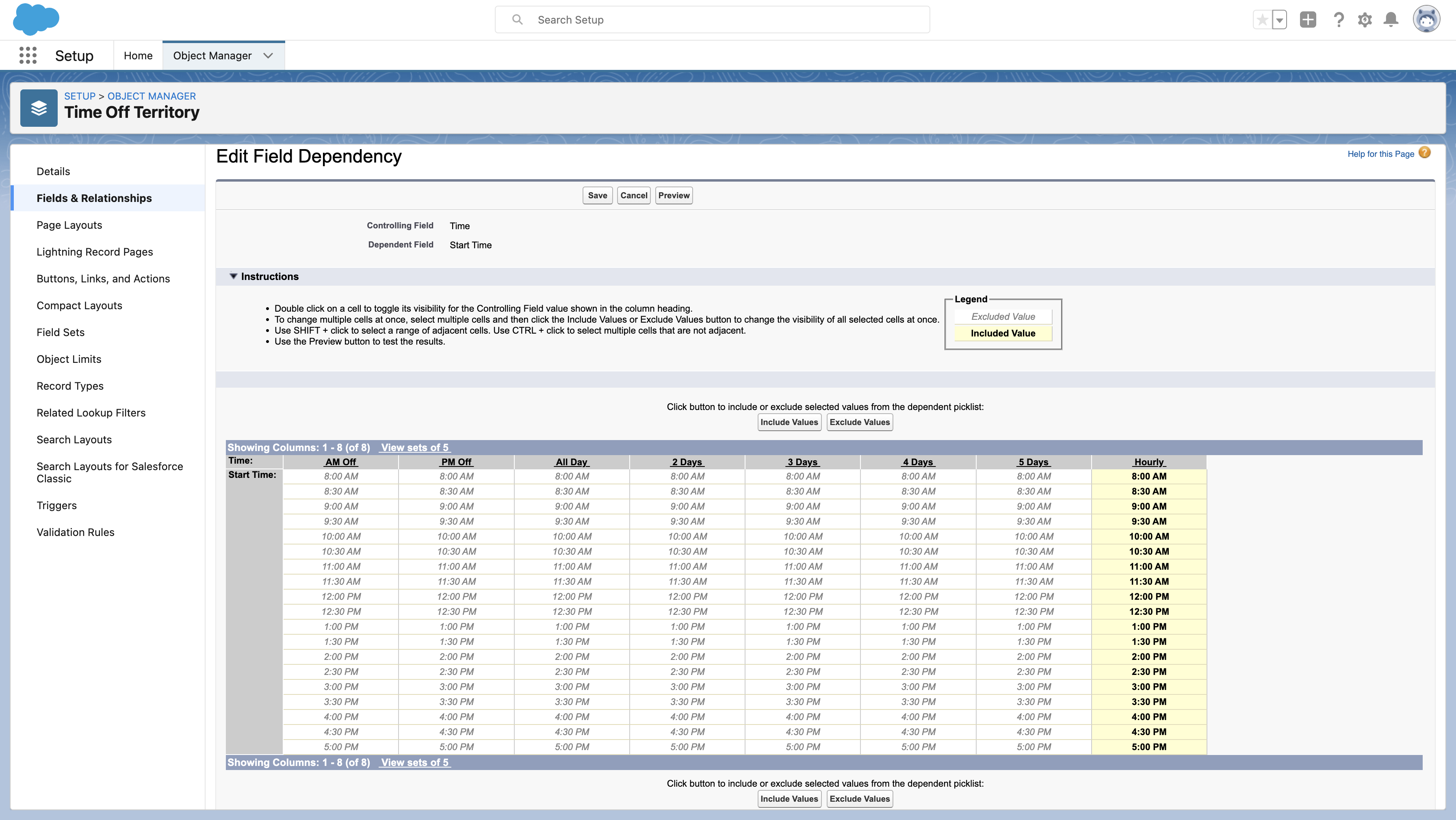
- Hours_off_vod フィールドの依存関係を編集して、時間単位カラムで利用可能なすべての休業時間の値を含めます。
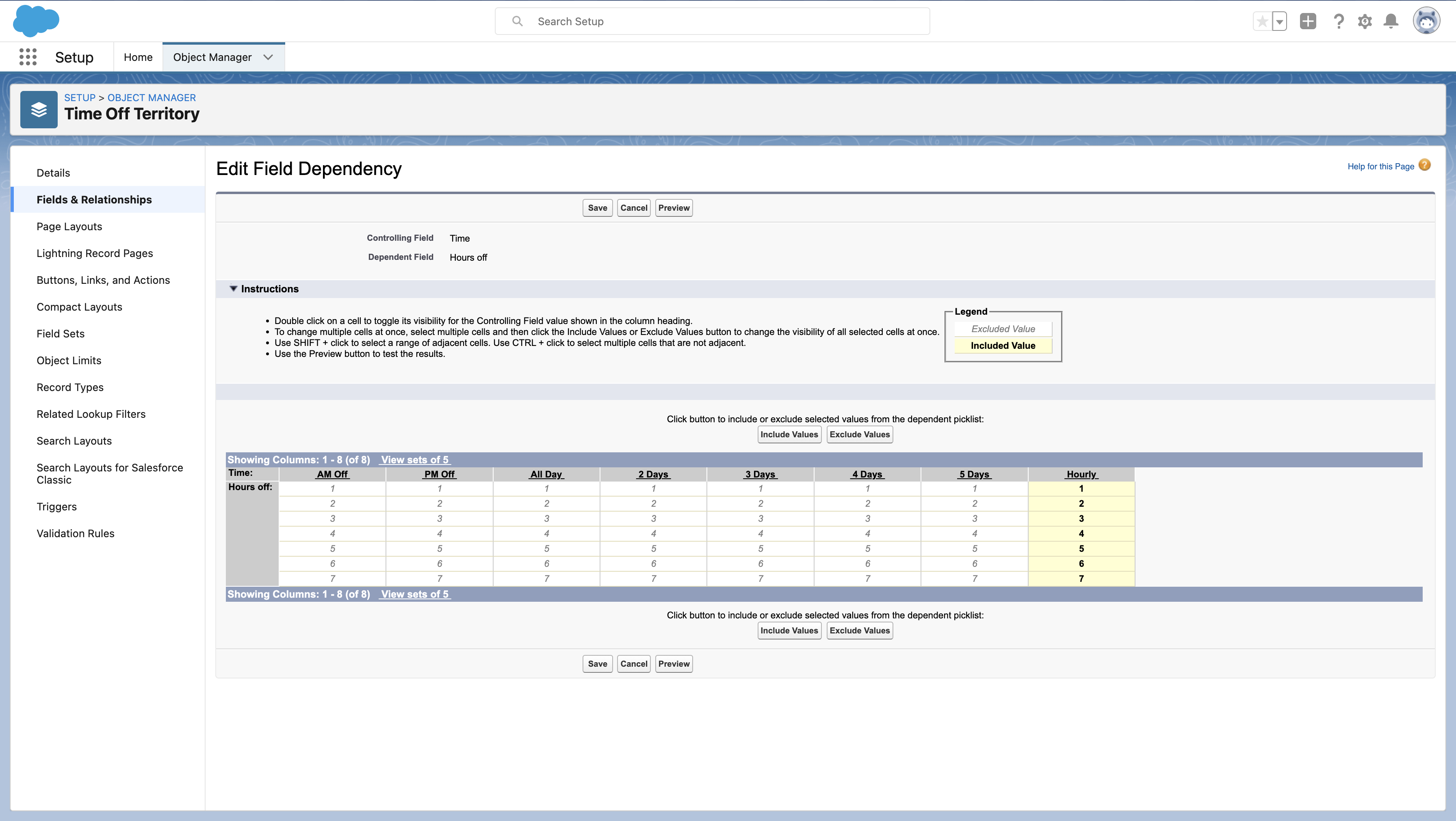
カスタム選択リスト値は、Time_Off_Territory_vod オブジェクトの Time_vod フィールドではサポートされていません。
タイムオフのエントリの作成
TOT のエントリを作成する方法:
- カレンダーのヘッダーにあるプラスアイコンを選択します。
- タイムオフオプションを選択します。
- 新規 TOT レコードを完成させ、保存を選択しますデフォルトでは、Date_vod と Reason_vod のフィールドは必須です。
iPhone ユーザは、タイムオフレコードを作成できません。
ユーザは、5 日以上のタイムオフのエントリを作成することはできません。
タイムオフのすべてのビジネスロジックは、VeevaTimeOffTerritoryTrigger Apex Trigger および VeevaTimeOffTerritoryTriggerHandler Apex Class によって処理されます。
時間単位のタイムオフのスケジューリング
時間単位のタイムオフのエントリを作成する方法:
- Time_vod 選択リストから時間単位オプションを選択し、Start_Time_vod および Hours_off_vod フィールドのロックを解除します。
- 適切な開始時間を選択します。デフォルトでは、午前8時から午後5時までの30分単位で表示されます。
- 適切な休息時間の数を選択します。デフォルトでは、オプションはなしから7時間まで1時間単位で表示されます。
ユーザは、複数日にまたがる時間単位のタイムオフのエントリを作成することはできません。
- 保存を選択して、TOT エントリを作成します。
午前のタイムオフのスケジューリング
午前のタイムオフのエントリを作成するには、Time_vod 選択リストから AM Off オプションを選択します。選択した日付の午前 8 時から午後 12 時までのタイムオフのエントリが作成されます。
午後のタイムオフのスケジューリング
午後のタイムオフのエントリを作成するには、Time_vod 選択リストから PM Off オプションを選択します。選択した日付の午後 1 時から午後 5 時までのタイムオフのエントリが作成されます。
終日または複数日のタイムオフテリトリーのスケジュール設定
終日または複数日のタイムオフテリトリーを作成するには、Time_vod ピックリストから日単位のオプションを選択します。ユーザは 1 日から 5 日まで選択できます。選択した日または日数分のタイムオフテリトリーが作成されます。5 日を超えるタイムオフテリトリーを作成する場合、複数のテリトリー離脱予定エントリを作成する必要があります。
プラットフォーム固有のディテール
ブラウザ
マイスケジュール用 Lightning から TOT エントリを作成するには、任意のビューで該当するタイムスロットを選択し、[対応不可時間の追加] オプションのあるメニューを表示します。
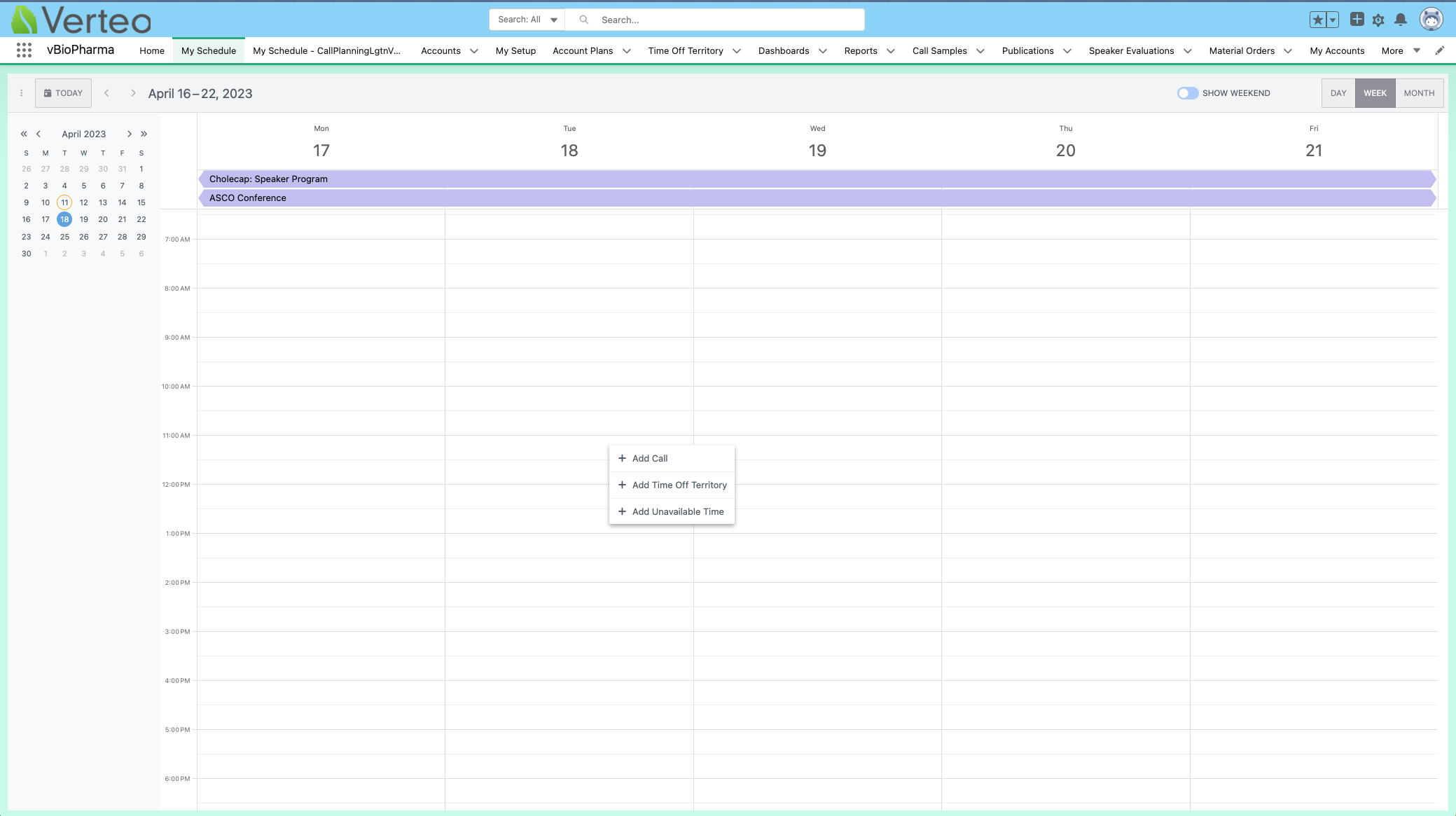
タイムオフの表示
保存された TOT の記録は、マイスケジュールに表示されます。タイムオフを表示するには、現在のユーザが Time_Off_Territory_vod レコードの所有者である必要があります。終日または複数日のエントリは、カレンダーの上部に表示されます。TOT レコードを編集または表示するには、TOT エントリを選択します。ポップオーバーに表示されるのは、表示と編集のオプションです。
TOT はユーザのタイムゾーンによって変化しません。例えば、Sarah Jones が米国東部タイムゾーンにいる火曜日に午前オフ TOT レコードを作成します。その後、会議のため西海岸に行きます。Sarah がアメリカの太平洋時間帯にいるとき、TOT のエントリは Sarah の新しい時間帯に基づいて一日の後半に表示されるように調整されません。TOT のエントリは、彼女のタイムゾーンに関係なく、火曜日の朝 8 時から 12 時まで表示され続けます。
週末に複数日のタイムオフテリトリー
ユーザが週末にまたがる複数日のタイムオフテリトリーをスケジュールした場合、マイスケジュールに TOT を計算および表示する際に、(ユーザのロケールに基づき)週末の日数をバイパスするようになりました。
例えば、Sarah Jones が木曜日から3日間、TOT レコードを作成するとします。ユーザのロケールが en_US のため、マイスケジュールに土日が含まれておらず、TOT のエントリは木曜日、金曜日、および月曜日に表示されます。Sarah のロケールが iw (イスラエル) で、同じ3日間の TOT レコードを作成した場合、イスラエルは日曜日から木曜日までの労働週であるため、私のスケジュールでは木曜日、日曜日、および月曜日に TOT が表示されます。
週末を TOT の計算に含めることについては、週末をタイムオフに含めるを参照してください。
固定レポートで平均コール数/日レポートの特定の週に対して TOT 時間を計算するときに、ハードコード化された週末をスキップするロジックは含まれません。
イスラエルのロケールの平日および週末は、以下の表に一覧表示されています。
ロケール名 | ロケール ID | 最初の就業日 | 週末 | 週の初日 |
|---|---|---|---|---|
イスラエル | iw | 日曜日 | 金曜日、土曜日 | 日曜日 |
イスラエル (ヘブライ語) | iw_IL | 日曜日 | 金曜日、土曜日 | 日曜日 |
タイムオフのカスタマイズ
タイムオフレコードの組織要件を満たすために、管理者は Time_Off_Territory_vod オブジェクトにフィールドを追加できます。
TOT の理由でユーザに表示されるオプションを変更するには、Time_Off_Territory_vod オブジェクトの Reason_vod フィールドに値のリストを構成します。